Activare si instalare licenta Visio Professional 2021
Activare licenta Visio Professional 2021 pe Windows 11 sau Windows 10 urmând următorii pași:
Dezinstalarea versiunii anterioare de Visio Professional 2021
Dezinstalează orice versiune de Microsoft Visio pe care ai putea sa o ai în calculator!
Descarca Visio Professional 2021
Descărcă și instalează Visio Professional 2021 de la link-ul: DESCĂRCARE (https://officecdn.microsoft.com/pr/492350f6-3a01-4f97-b9c0-c7c6ddf67d60/media/en-US/VisioPro2021Retail.img). Dacă nu se întâmplă nimic când dai click pe linkul de mai sus, copiază link-ul din paranteze (fără paranteze) și accesează-l direct în browser, vei fi informat că se va descarca arhiva Visio Professional 2021 și dați click pe Save.
Descărcarea durează câteva minute în funcție de viteza internetului tău.
Activare licenta Visio Professional 2021
Montează imagina de Visio Professional 2021 dând click dreapta pe arhivă și alegeți opțiunea Mount.
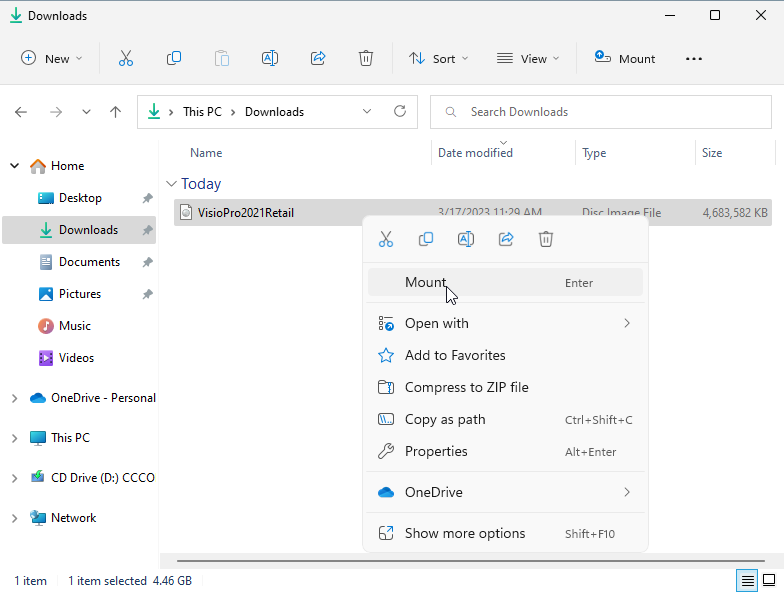
Dacă vă apare o fereastră în care va spune dacă sunteți siguri că doriți să deschideți arhiva dați click pe Open
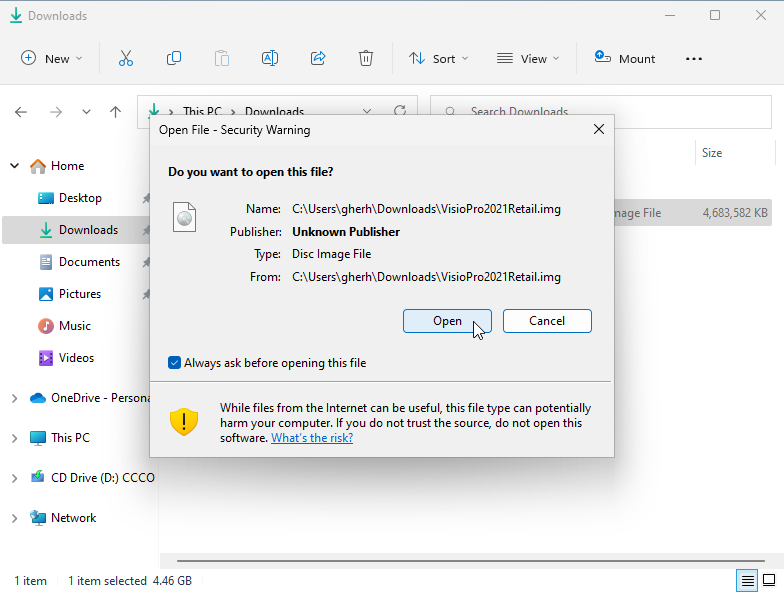
Acum că Visio Professional 2021 a fost montat se va deschide folderul cu fișierele de instalare Visio și dați dublu click pe Setup
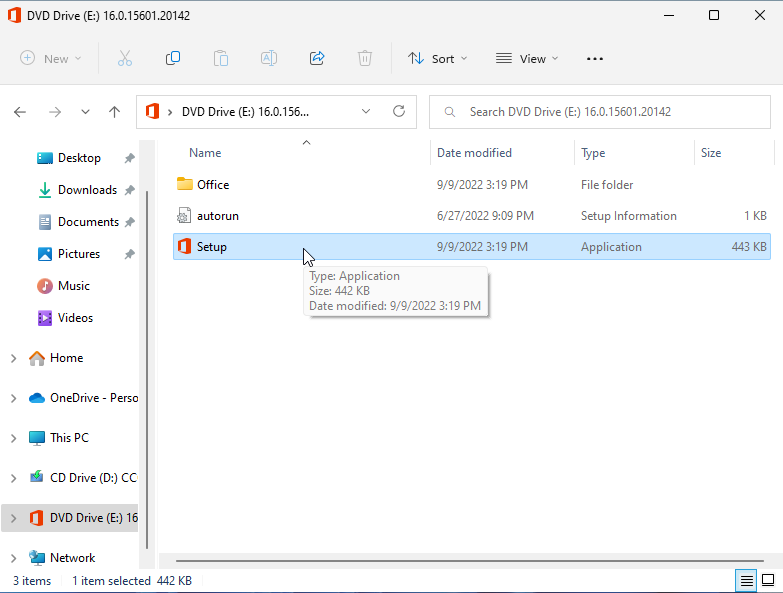
Visio Professional 2021 se va instala.
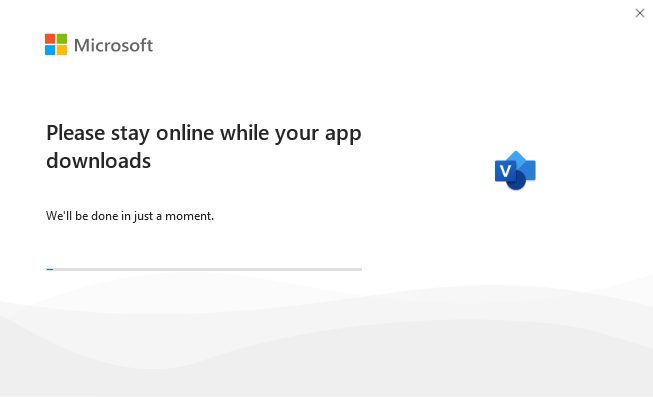
După ce vă informează că Visio Professional 2021 a fost instalat dați click pe butonul Close
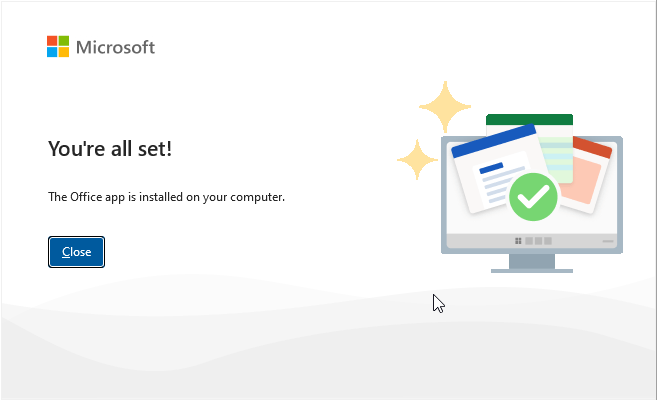
Acum deschideți programul Visio apăsând tasta Windows și butonul S și tastați cuvântul Visio, odata deschis programul, introduceți codul de activare primit de la noi. Visio Professional 2021 este instalat și activat, pentru a verifica acest lucru puteți accesa opțiunea Account din stânga.
Dacă ai probleme cu Activare licență Visio Professional 2021 va rugăm să ne contactați pe email la [email protected]
Setare Visio in limba Romana
Pentru a seta Visio în limba Română sau orice altă limbă, va trebui să faceți următoarele:
- Din aplicatia Visio, selectați File > Options > Language
- Sub opțiunea Office display Language, asigurați-vă că este listată limba de afișare pe care doriți să o folosească Visio.
- În caz că limba dorită nu este în listă puteți să instalați o altă limbă făcând click pe butonul Add a Language.
- Alegeți limba dorită din cele oferite și faceți click pe butonul Install. Dacă lăsați activă opțiunea Set as Office display language, limba nouă va fi setată principală.
- Acum Visio v-a descarca limba aleasă de dvs. și o va instala.
- Dupa ce procesul de instalare pentru noua limbă este finalizat, Visio se va restarta automat. În caz că nu se restartează automat puteți deschide aplicația Visio pentru a vedea dacă noua limba a fost aplicată. Este recomndat sa si restartati calculatorul dupa ce ati schimbat limba de afisaj pentru Visio.
Asta este tot.
Dacă întâmpini probleme
Dacă după ce ați introdus cheia de activare vă spune că licența nu poate să fie activată și că cheia nu este validă, contactați-ne la [email protected] pentru a găsi o rezolvare la problema apărută.
Pentru orice alte probleme pe care le întâmpinați și pe care nu ați reușit să le rezolvați urmărind instrucțiunile din acest articol va rugăm să ne contactați pe email la [email protected] și să ne furnizați numărul de comandă și primele 5 caractere din licența primită. Vă vom răspunde cat de repede posibil în intervalul 10:00 – 17:00 de Luni până Vineri, nu uitați să verificați și folderul SPAM. Împreună vom găsi o soluție la orice problemă care poate să apară.





